Einrichtung eines Gastkontos unter Windows 11
In früheren Versionen von Windows war die Einrichtung eines Gastkontos ein Kinderspiel. Mit wenigen Klicks war alles erledigt. Heutzutage ist es etwas anders, aber auch in neueren Versionen wie Windows 11 ist das Hinzufügen eines Gastkontos möglich. In diesem Artikel zeigen wir Ihnen, wie Sie ein Windows 11-Gastkonto über die Einstellungen, die Eingabeaufforderung und PowerShell erstellen. Los geht’s!
Gastkonto in Windows 11 erstellen (2022)
Gastkonto über die Windows 11-Einstellungen hinzufügen
1. Öffnen Sie die Einstellungen mit der Tastenkombination „Win+I“ und navigieren Sie im linken Menü zum Bereich „Konten“. Klicken Sie dort auf „Andere Benutzer“, um die Einrichtung eines Gastkontos zu starten. Bei älteren Versionen von Windows 11 finden Sie diese Option möglicherweise unter „Familie und andere Benutzer“.
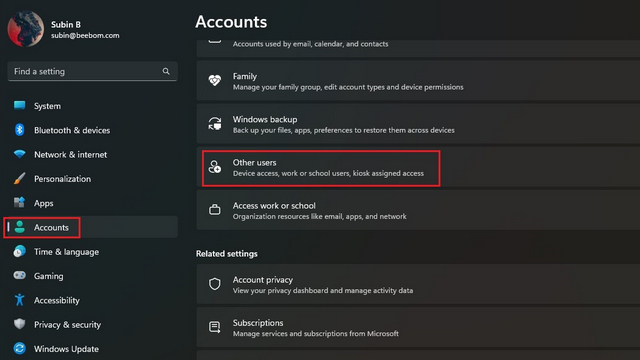
2. Klicken Sie anschließend auf „Konto hinzufügen“, um ein neues Benutzerkonto anzulegen.
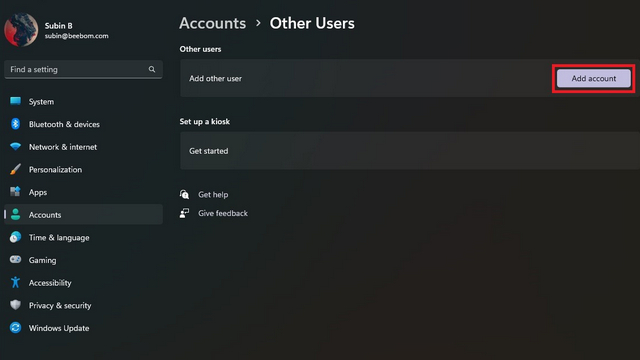
3. Wenn Sie aufgefordert werden, sich mit einem Microsoft-Konto anzumelden, wählen Sie „Ich kenne die Anmeldeinformationen dieser Person nicht“.
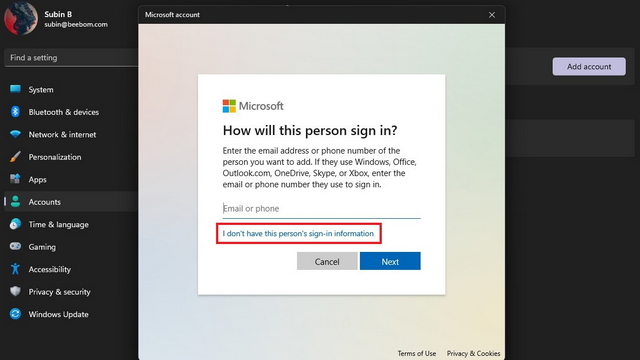
4. Auf der folgenden Seite klicken Sie auf „Benutzer ohne Microsoft-Konto hinzufügen“, um ein Gastkonto ohne Verknüpfung zu einem Microsoft-Konto zu erstellen.
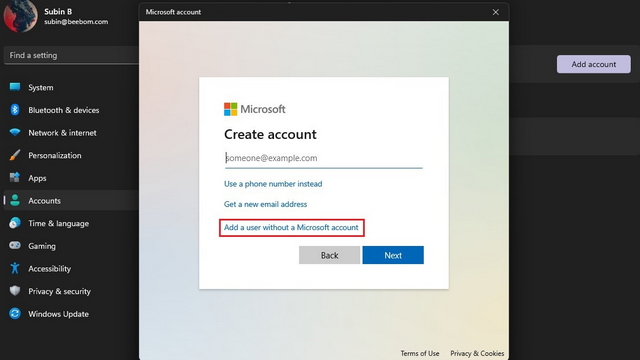
5. Jetzt können Sie den Benutzernamen, das Passwort und drei Sicherheitsfragen für das Gastkonto festlegen. Beachten Sie, dass der Name „Gast“ nicht als Benutzername verwendet werden kann, da er vom System reserviert ist. Klicken Sie auf „Weiter“, und schon haben Sie ein zweites Konto auf Ihrem Windows 11-System.
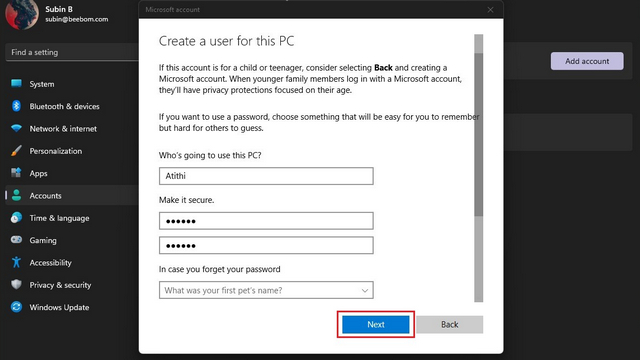
Neues Konto zur Gruppe der Gastbenutzer hinzufügen
1. Nachdem Sie das Konto erstellt haben, sollten Sie es zur Gruppe der Gastbenutzer hinzufügen, um den Zugriff auf Ihren PC einzuschränken. Öffnen Sie dazu die Windows-Suche und starten Sie die „Computerverwaltung“ als Administrator.
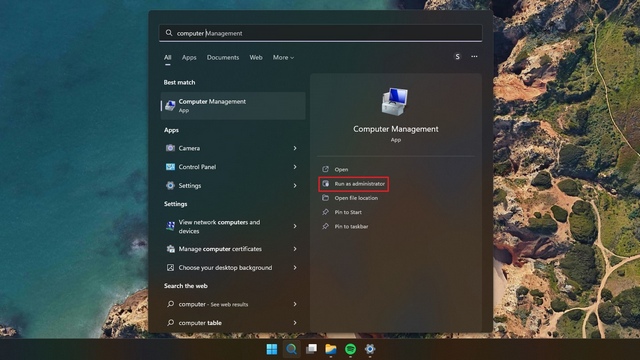
2. In der Computerverwaltung navigieren Sie zu Systemprogramme -> Lokale Benutzer und Gruppen -> Benutzer. Hier finden Sie das neu erstellte Konto. Beachten Sie, dass die Option „Lokale Benutzer und Gruppen“ nicht in der Windows 11 Home Edition vorhanden ist. Als Alternative können Sie das lokale Benutzer- und Gruppenverwaltungstool von GitHub nutzen. Doppelklicken Sie zunächst auf den von Ihnen erstellten Benutzer.
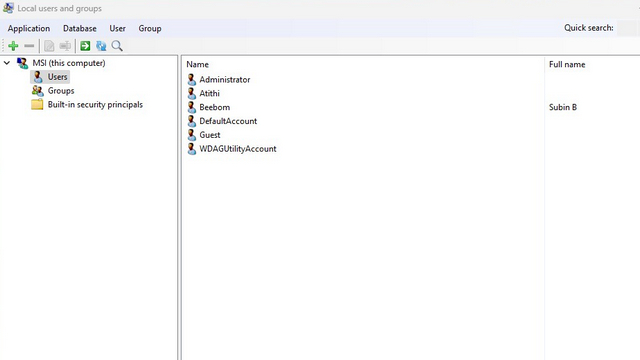
3. Wechseln Sie zur Registerkarte „Gruppenmitgliedschaft“ und wählen Sie „Hinzufügen“, um die Gastbenutzergruppe hinzuzufügen.
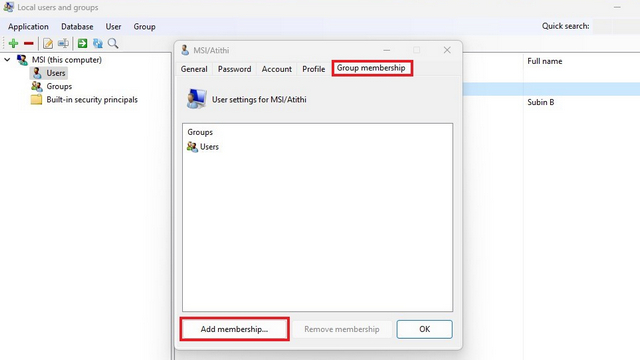
4. Wählen Sie „Gäste“ aus der Liste und klicken Sie auf „Auswählen“, um dies zu bestätigen.
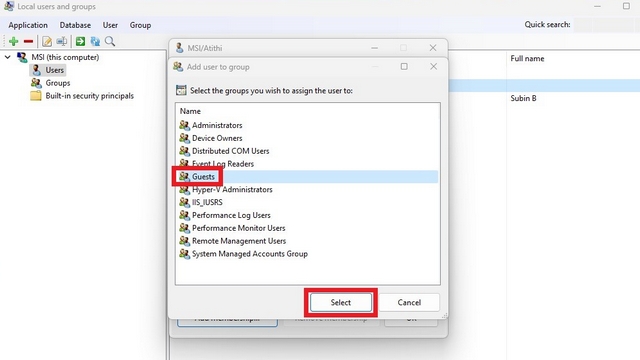
5. Nachdem die Gruppe hinzugefügt wurde, klicken Sie auf „Benutzer“ und dann auf „Entfernen“, um die ursprüngliche Mitgliedschaft zu löschen. Ihr Gastkonto ist nun eingerichtet.
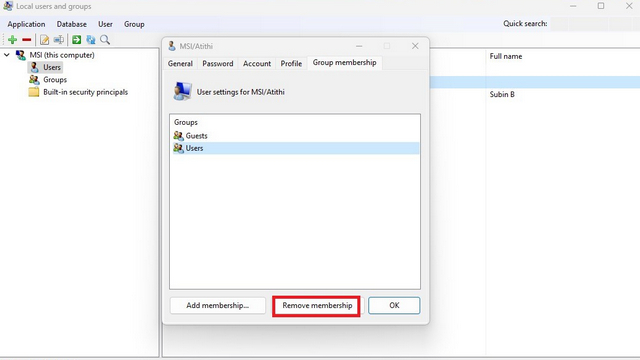
Gastkonto über die Eingabeaufforderung erstellen
1. Suchen Sie in der Windows-Suche nach „Eingabeaufforderung“ und starten Sie sie als Administrator.

2. Geben Sie folgenden Befehl ein, um einen neuen Gastbenutzer zu erstellen. Ersetzen Sie dabei „Gastbenutzer“ durch den gewünschten Namen:
net user Gastbenutzer /add /active:yes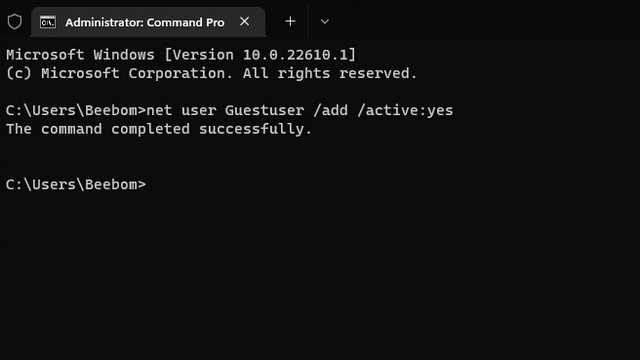
3. Verwenden Sie folgenden Befehl, um ein Passwort für das Gastkonto zu setzen. Das Gastkonto ist somit über die Eingabeaufforderung erstellt.
net user Gastbenutzer *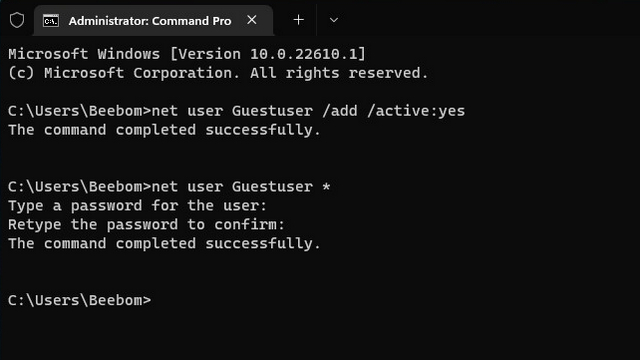
Gastkonto in Windows 11 über PowerShell erstellen
1. Eine weitere Möglichkeit zur Einrichtung eines Gastkontos bietet die PowerShell. Suchen Sie in der Windows-Suche nach „Powershell“ und starten Sie sie als Administrator.
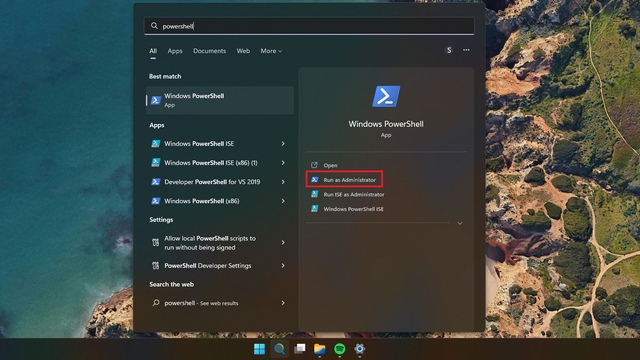
2. Verwenden Sie folgenden Befehl, um ein Passwort für das Gastkonto festzulegen:
$GastPasswort = Read-Host -AsSecureString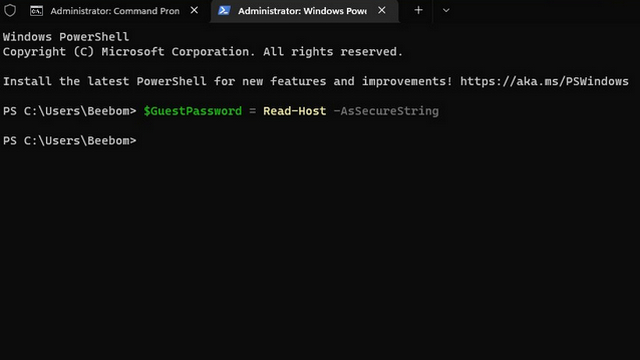
3. Nun legen Sie mit folgendem Befehl den Namen des Gastkontos fest:
New-LocalUser "DerGast" -Password $GastPasswort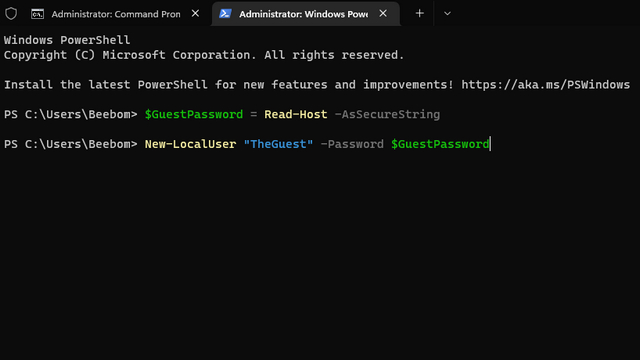
4. Als letzten Schritt fügen Sie das Konto mit folgendem Befehl der Gruppe der Gastbenutzer hinzu. Sie können Ihren PC nun über das Gastkonto gemeinsam nutzen.
Add-LocalGroupMember -Group "Gäste" -Member "DerGast"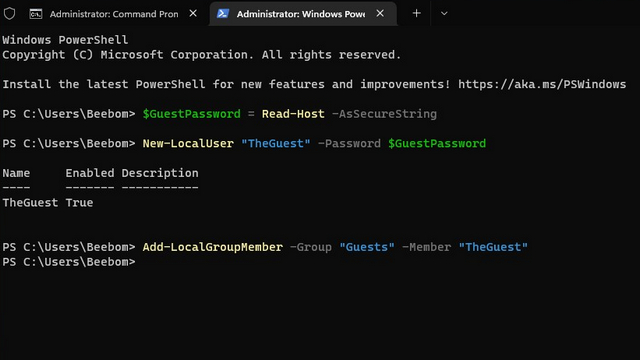
Das Gastkonto verwenden
Das waren also drei verschiedene Methoden, um ein Gastkonto in Windows 11 zu erstellen. Die Möglichkeit, ein Gastkonto einzurichten, ist besonders dann nützlich, wenn Sie Ihren Computer häufig mit anderen Personen nutzen. Wenn Sie ein Offline-Konto bevorzugen, das nicht mit Ihrem Microsoft-Konto verbunden ist, finden Sie in unseren Anleitungen Informationen zum Erstellen eines lokalen Kontos in Windows 11 und zum Entfernen Ihres Microsoft-Kontos aus Windows 11.